在PHP网站开发中,PEAR不得不提,其是PHP的扩展和应用程序库,涵盖很多有用的类库,而PEAR的安装也非常方便,今天和大家分享下在WINDOWS下PEAR的安装方法。
PS.
最直接的方式是安装php的时候,选择pear的扩展包。
安装环境
在安装PEAR之前需要配置安装PHP环境,我的PHP环境是DedeCMS的DedeAMPZ,PHP版本为5.2.4,默认没有自带PEAR,如自行手动进行PHP环境配置,应该是自带PEAR的。如何配置PHP环境?
PEAR安装准备
如果PHP运行环境没有自带PEAR,则需要下载go-pear.php文件,点击这里访问并×××内容,命名为go-pear.php同时保存在php.exe所在的目录下。
注:网上有说直接访问http://go-pear.org并保存其首页为go-pear.php,我测试不通过。
PEAR安装步骤
1、在命令行方式下输入:php go-pear.php,开始自动安装

PEAR安装,输入php go-pear.php
通过这个PEAR安装截图,可以看到首先需要确认PEAR的安装目录结构,系统通常能自动识别。
2、确认好PEAR在Windows下的安装目录结构,回车,开始下载和安装PEAR的默认扩展包,你也可以选择是否同时安装Pear_Frontend_Web-beta,Pear_Frontend_Gtk2,MDB2扩展包。

开始下载并安装PEAR
3、PEAR默认扩展包安装后,提示是否需要配置php.ini文件中的include_path选项指向pear的安装目录,当然需要配置,否则无法使用,Y并回车,安装包会自动修改include_path选项。

PEAR安装完成后,配置PHP.INI中的include_path选项
PEAR安装完成,双击PEAR_ENV.reg将相关信息导入注册表,同时重启Apache即可。
PEAR的其他安装方法
如果PHP运行环境自带PEAR,则可以在PHP目录下找到PEAR.DAT文件,双击这个文件即可进行PEAR安装,方式应该类似上述安装方式。同时注意修改PHP.INI中的include_path选项即可。
PEAR命令
在命令行方式下,运用PEAR的相关命令可以安装自己需要的PEAR安装包。
pear help 列出pear的所有命令,类似于pear的命令帮助命令。
pear help 列出某个pear命令的具体信息
pear help shortcuts 列出所有pear命令的简写
pear list-all 列出所有可安装的packages,很多,可以访问pear扩展包列表找到需要的packages,再使用pear install命令安装package。
以上就是Windows平台下PEAR的具体安装方法介绍。下次有机会给大家介绍下PEAR的命令。
windows下安装PEAR php5.3.1下解决出错的方法
在配置好了Apache2.2.14和PHP5.3.1后,最近想安装PEAR(PHP Extension and Application Repository),但是在执行批处理文件go-pear.bat的时候出现了错误
phar "C:\php\PEAR\go-pear.phar" does not have a signature
PHP Warning: require_once(phar://go-pear.phar/index.php): failed to open stream: phar error: invalid url or non-existent phar "phar://go-pear.phar/index.php" in C:\php\PEAR\go-pear.phar on line 1236
但是在php.exe的命令行方式则可以顺利安装(可参考http://blog.pear.php.net/2009/07/01/php-53-windows-and-pear/):
开启一个命令行窗口,切换目录到php的目录下(我的目录为"C:\php"),然后输入php -d phar.require_hash=0 PEAR/go-pear.phar,这样就进入安装进程.
接着会询问将安装在系统或是本地,输入local并由yes确认.
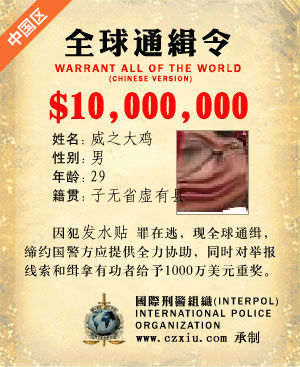
接着是关于路径的询问,这里有很多选项,如需更改个别目录,输入相应的数字即可.默认情况的话就按Enter继续.

开始安装,中间可能会有一些警告,暂时可以忽略.

接着可能会遇到警告,提示目前php的配置文件php.ini没有包含PEAR的目录,然后询问是否要改变配置文件自动加入PEAR的目录,输入y确定.

如果细心,可以发现php.ini文件的路径处有所改动

结尾的部分一并带过吧:首先提示在php根目录下发现pear的旧版本,总之确定以后使用的是pear.bat就行了.还有就是pear命令还不在PATH环境变量中,需要把php根目录添加到PATH环境变量中才行,然后PEAR就算是顺利安装了!

添加PATH环境变量方法如下:
打开系统属性(可以通过按住Alt然后双击"我的电脑"打开),然后选择高级标签,点击下面的"环境变量"
弹出窗口后双击下面系统变量中的"Path",在弹出的编辑框中在变量值的最后加上php根目录(我的目录为C:\php),一路确定就ok.

到这里所有的步骤已完成,关于PEAR的其他问题,可以参看其手册.
收藏于 2011-04-12
来自于百度空间







 本文介绍了在Windows系统下安装PHP扩展库PEAR的详细过程,包括下载go-pear.php文件,通过命令行运行安装,配置php.ini文件,以及解决PHP5.3.1版本可能出现的签名错误问题。提供了手动安装和使用批处理文件安装两种方法,并指导如何添加PEAR到PATH环境变量。
本文介绍了在Windows系统下安装PHP扩展库PEAR的详细过程,包括下载go-pear.php文件,通过命令行运行安装,配置php.ini文件,以及解决PHP5.3.1版本可能出现的签名错误问题。提供了手动安装和使用批处理文件安装两种方法,并指导如何添加PEAR到PATH环境变量。

















 被折叠的 条评论
为什么被折叠?
被折叠的 条评论
为什么被折叠?








